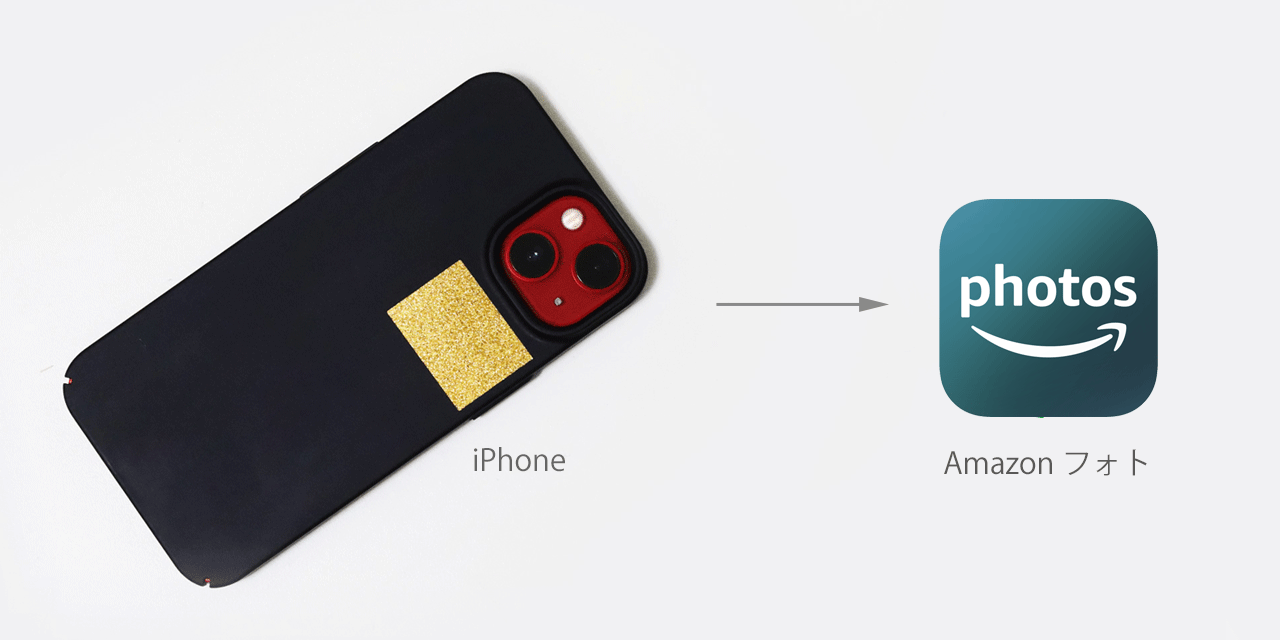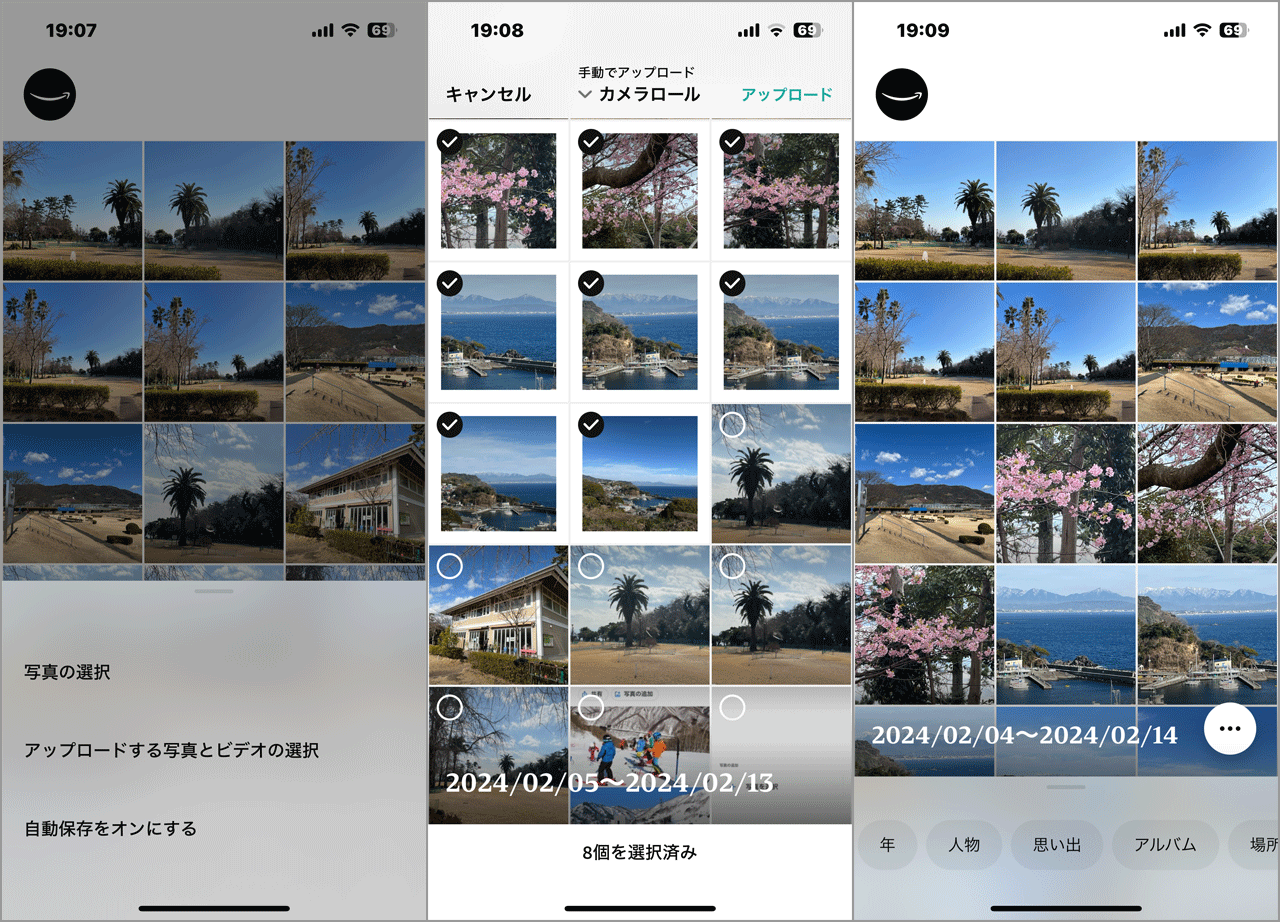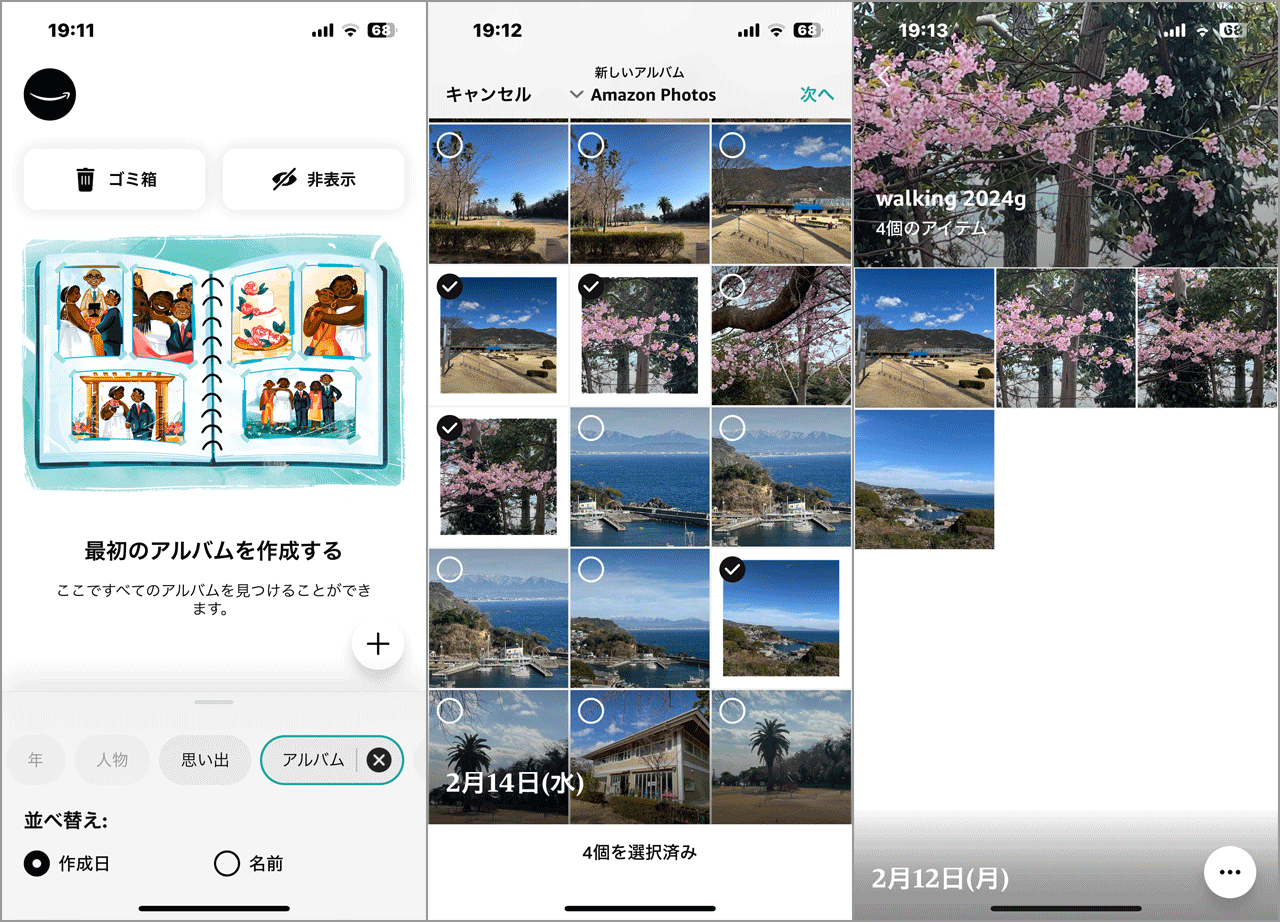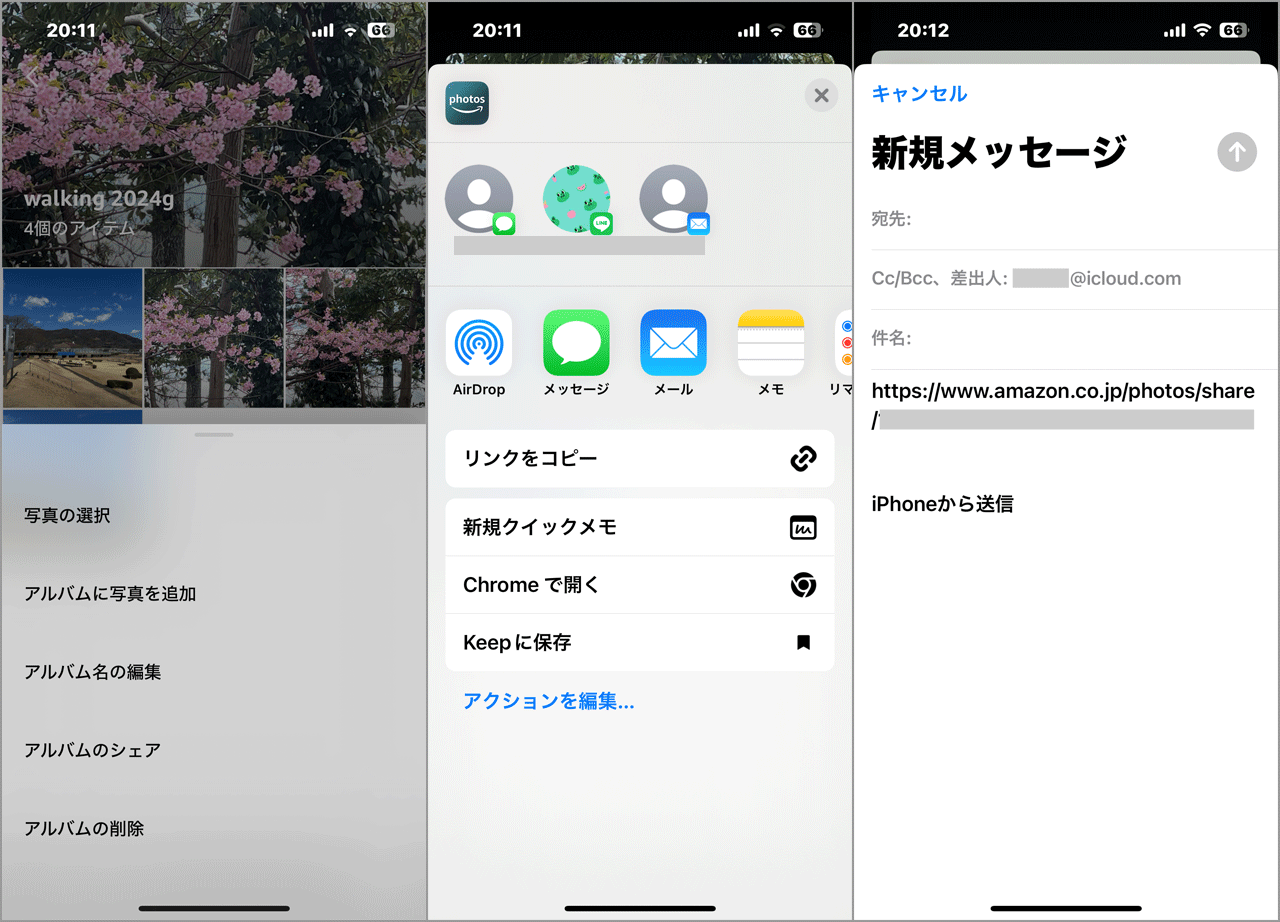Info kplace.plala.jpから移設しました
■目的
Amazon フォト経由でiPhoneの写真を共有します。
共有リンクからの写真の閲覧やダウンロードが可能になります。
■利用環境
今回はiPhoneとAmazonフォトをネットワークで接続で写真をアップロードします。
共有先ではリンク先のフォトにアクセスして閲覧/ダウンロードが可能です。
ネット上で大容量転送になるので従量制のモバイル通信は避けてWi-Fi接続が推奨です。
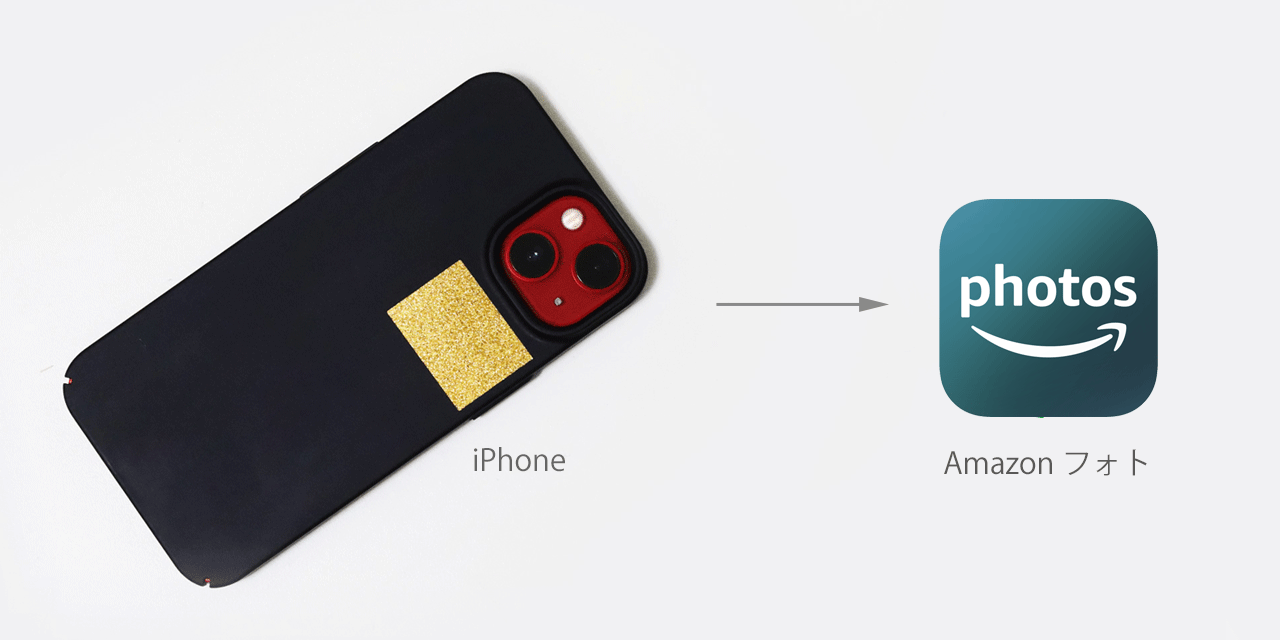
■写真アップロード
共有対象のiPhoneの写真をAmazonフォトにアップロードします。
自動アップロードがONの時は必要ありません。
- AppStoreからAmazonフォトアプリをインストールし、ログインします。
- メイン画面右下の[...]からメニューを開いて[アップロードする写真とビデオの選択]でカメラロールの画面の写真を選択して[アップロード]で実行です。
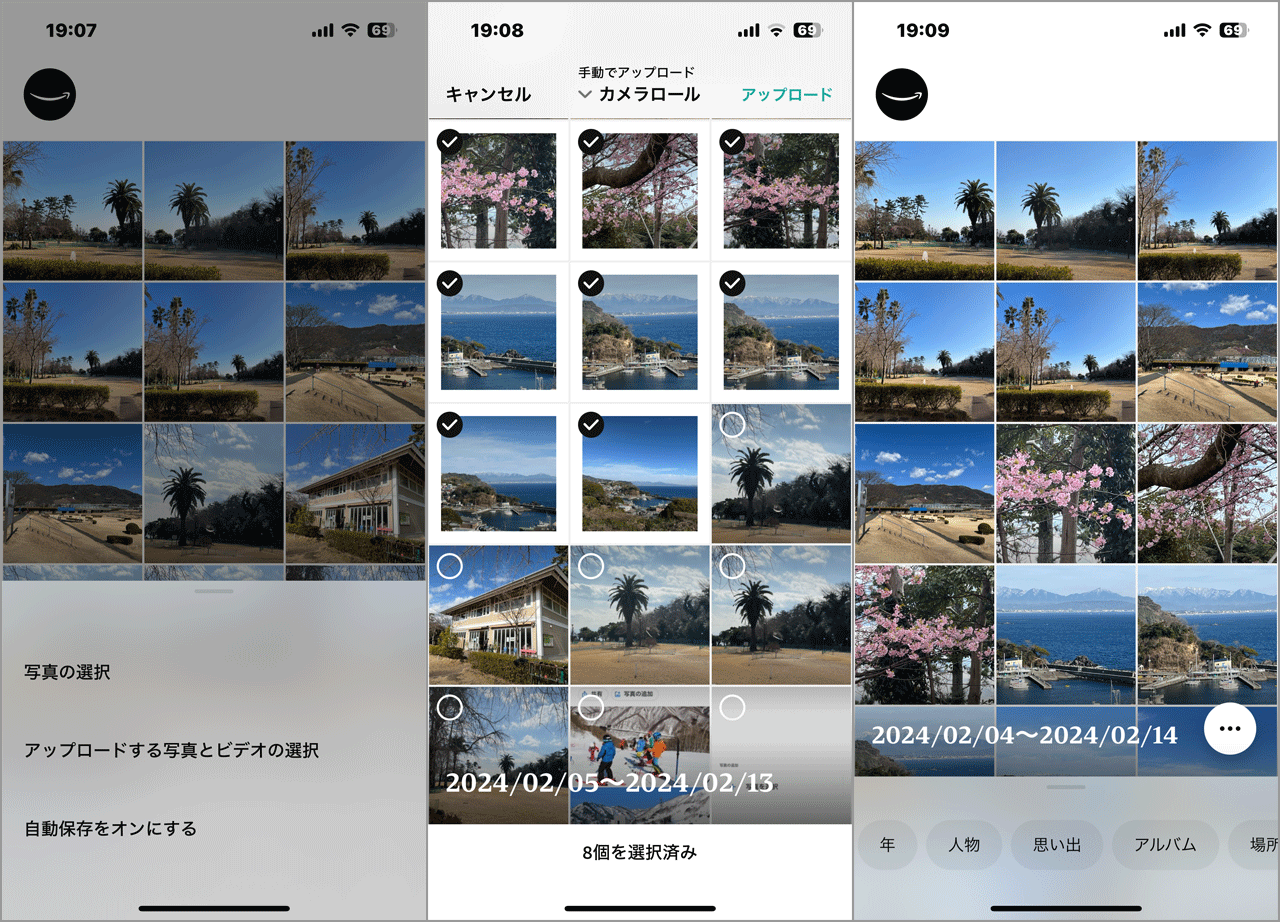
■アルバム作成
Amazonフォトでアルバムを新規作成して共有する写真をアルバムに追加します。
- メイン画面下のメニューバーから[アルバム]でアルバム一覧を開きます。
- [+]で[アイテムの選択]画面になるので共有する写真を選択し[次へ]でアルバム名を入力し、最後に[追加]でアルバムが作成となりま。
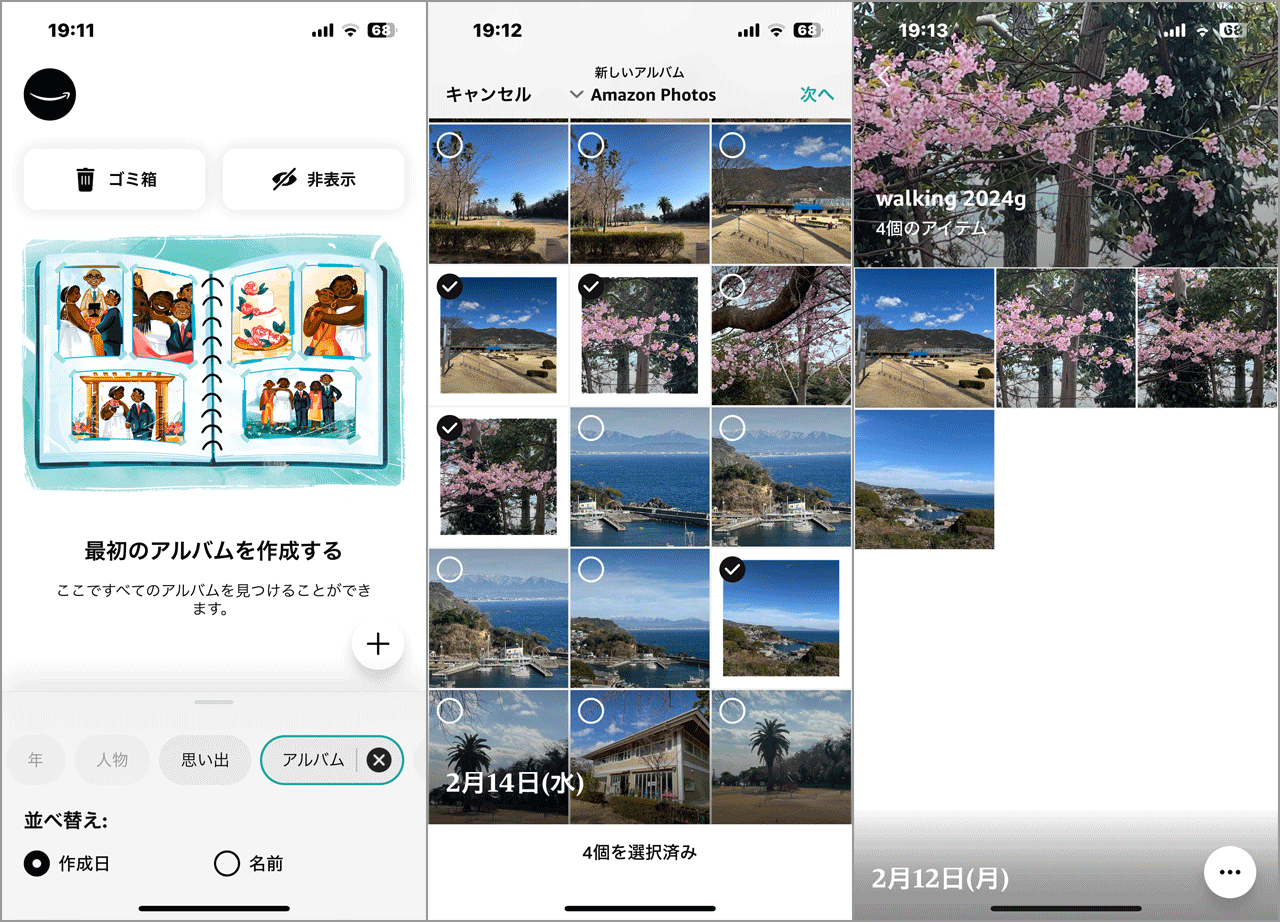
■共有
アルバムを共有設定しリンクを共有先に提示します。
リンク先のアルバムにアクセスすれば閲覧やダウンロードが可能です。
共有の機能はiPhoneや、GoogleフォトやiCloud /OneDriveでも同様です。
- Amazonフォトのアルバムの画面で[...][アルバムのシェア]でリンクが作成されて共有先選択画面が表示されます。
- [メール]アイコンからメールでリンクURLを共有先に提示します。なお[リンクをコピー]ではリンクURLがクリップボードにコピー
されます。
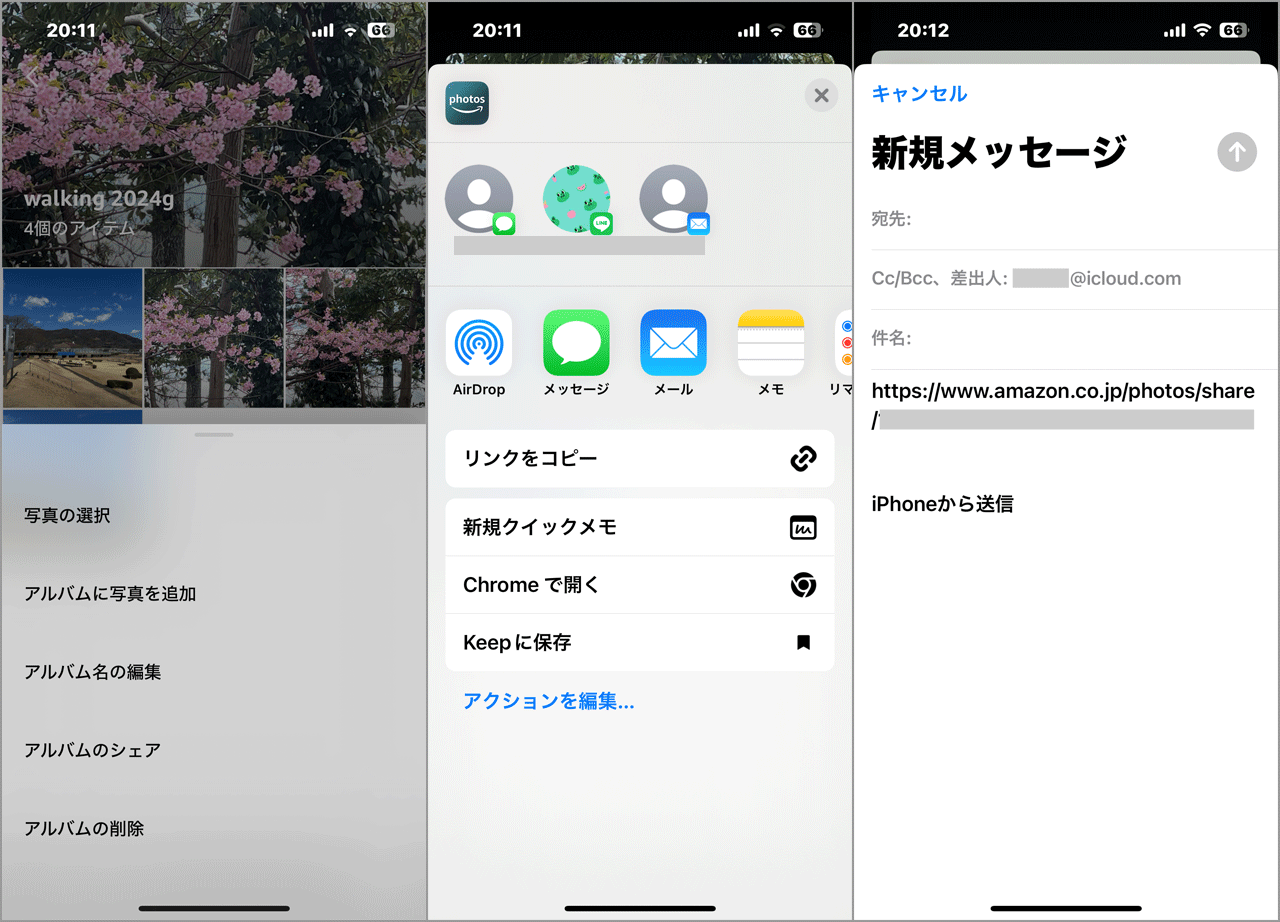
■結果
- 共有サービスを使ってiPhoneの写真をネットワークで配布に利用です。
- 今回はAmazonフォトを利用ですが、GoogleフォトやiCloudなどでも同様です。
- 共有設定により取得したアルバムのリンクURLはメールで共有相手先に提示します。
- 共有先でリンクURLにアクセスしてWebブラウザでの写真ダウンロードが可能です。